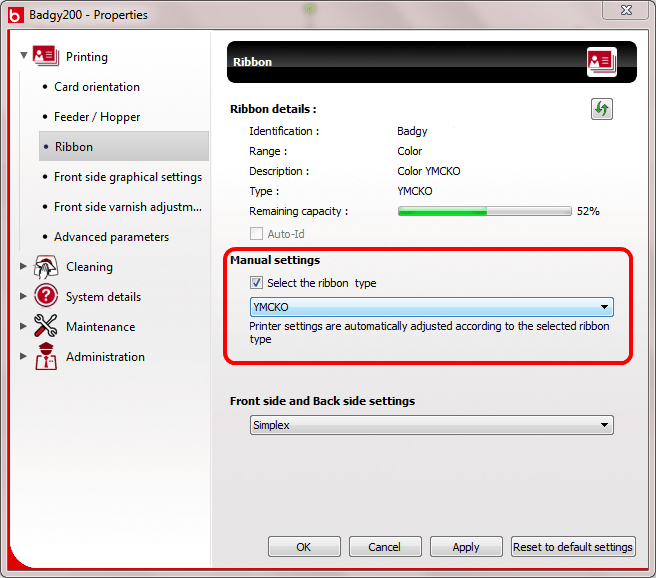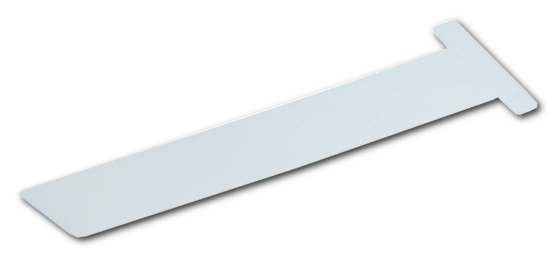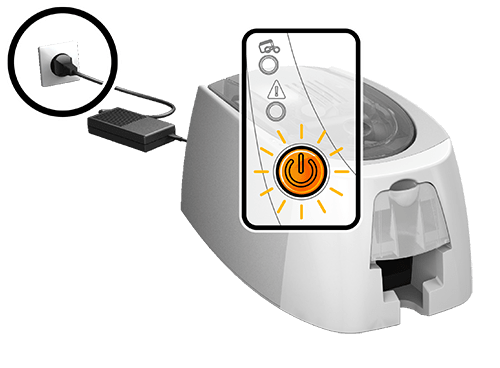È consigliata la pulizia della stampante. Essa permette la pulizia dei rulli di trascinamento delle carte.
- Aprite il coperchio della stampante.
- Rimuovete il nastro dalla stampante, se presente.
- Chiudete il coperchio e assicuratevi che sia bloccato.
- Aprite il caricatore e rimuovete le carte eventualmente presenti nel caricatore.
- Munitevi di una carta di pulizia a forma di T nuova e aprite il sacchetto.
6. Fate doppio clic sul pulsante del pannello di controllo.
7. Inserite la carta a forma di T nel caricatore aperto. La pulizia viene avviata
8. Rimuovete la carta a forma di T e chiudete il caricatore.
Per completare la pulizia, non dimenticate di pulire la testina di stampa, che costituisce un elemento fragile della stampante. Per evitare di danneggiarla:
- Prima di pulire la testina di stampa, scollegate la stampante.
- Non mettete mai la testina di stampa a contatto con oggetti appuntiti o metallici.
- Evitate il contatto diretto della superficie della testina di stampa con le dita.
Tale contatto potrebbe provocare una qualità di stampa alterata e persino un deterioramento irrimediabile della testina di stampa.
È consigliato l’uso della matita di pulizia, che può essere utilizzata fino a 8 volte per pulire la testina di stampa.
- Disinserite il cavo di alimentazione, in modo da spegnere la stampante. Il pulsante si spegne.
- Aprite il coperchio della stampante.
- Munitevi della matita di pulizia, fornita da Evolis, e rimuovetene il cappuccio.
- Strofinate delicatamente la matita da sinistra a destra sulla testina di stampa per alcuni secondi.
- Richiudete la matita con il suo cappuccio.
- Richiudete il coperchio.
- Attendete due minuti prima di riutilizzare la stampante, in modo da far evaporare completamente il prodotto pulente.
- Riaccendete la stampante ricollegando il cavo di alimentazione. Il pulsante si accende.